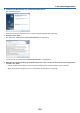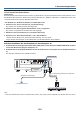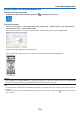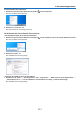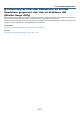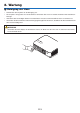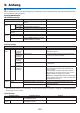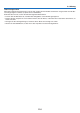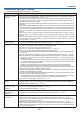Operation Manual
Table Of Contents
- Vorderabdeckung
- Wichtige Informationen
- Inhaltsverzeichnis
- 1. Einführung
- 2. Bildprojektion (Grundbetrieb)
- (1) Arbeitsablauf für die Projektion eines Bildes
- (2) Anschluss Ihres Computers/Anschluss des Netzkabels
- (3) Einschalten des Projektors
- (4) Auswahl einer Quelle
- (5) Einstellen der Bildgröße und -position
- (6) Korrigieren der Trapezverzerrung [TRAPEZ]
- (7) Automatische Optimierung des Computersignals
- (8) Erhöhen oder Verringern der Lautstärke
- (9) Ausschalten des Projektors
- (10) Beim Transport des Projektors
- 3. Praktische Funktionen
- 4. Verwendung des Bildschirm-Menüs
- 5. Installation und Anschlüsse
- (1) Einrichten der Projektionsfläche und des Projektors
- (2) Herstellen der Anschlüsse
- Anschließen Ihres Computers
- Anschluss eines externen Monitors
- Anschluss an einen DVD-Player oder andere AV-Geräte
- Anschluss an den Komponenteneingang
- Anschluss an den HDMI-Eingang
- Anschluss Ihrer Dokumentkamera
- Anschluss an ein verkabeltes LAN
- Anschluss an ein WLAN (optional: NP05LM-Serien)
- Anschluss an ein HDBaseT-Übertragungsgerät (im Handel erhältlich)
- Hochformat-Projektion (vertikale Ausrichtung)
- 6. APPS-MENÜ
- 7. Benutzer-Supportware
- (1) Auf der CD-ROM enthaltene Software
- (2) Projizierung Ihres Computerbildschirmbilds mit dem Projektor über ein LAN (Image Express Utility Lite)
- (3) Projektion eines Bildes aus einem Winkel (Geometric Correction Tool in Image Express Utility Lite)
- (4) Den Projektor über ein LAN steuern (PC Control Utility Pro 4/Pro 5)
- (5) Bedienung des Projektors über das Computerkabel (VGA) (Virtual Remote Tool)
- (6) Projizierung von Fotos oder Dokumenten, die auf dem Smartphone gespeichert sind, über ein drahtloses LAN (Wireless Image Utility)
- 8. Wartung
- 9. Anhang
- (1) Fehlersuche
- (2) Technische Daten
- (3) Gehäuseabmessungen
- (4) Anbringen der optionalen Kabelabdeckung (NP08CV)
- (5) Zuordnung der Stifte und Signalbezeichnungen der Hauptanschlüsse
- (6) Liste der kompatiblen Eingangssignale
- (7) PC-Steuercodes und Kabelanschluss
- (8) Aktualisierung der Software
- (9) Checkliste für die Fehlersuche
- (10) TCO-Zertifizierung
- (11) REGISTRIEREN SIE IHREN PROJEKTOR! (für Einwohner in den USA, Kanada und Mexiko)
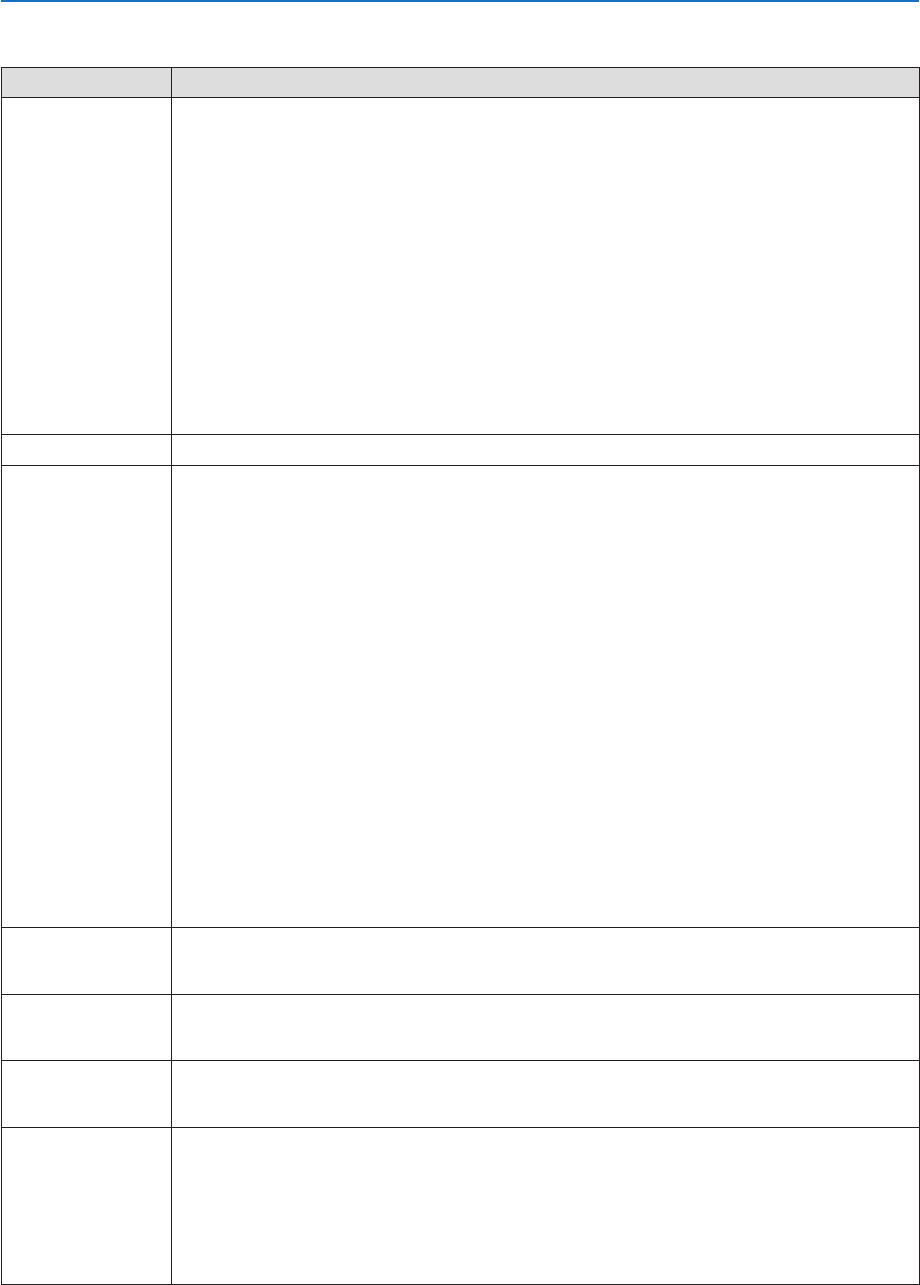
117
9. Anhang
Herkömmliche Störungen & Lösungen
(→„NETZSTROM/STATUS/LICHT-Anzeige“aufSeite115.)
Störung ÜberprüfenSiediesePunkte
Schaltet sich nicht ein
oder aus
• StellenSiesicher,dassdasNetzkabeleingestecktunddieNetzstromtasteamProjektorgehäuseoderauf
der Fernbedienung eingeschaltet ist� (→ Seiten 11, 12)
• ÜberprüfenSie,obderProjektorüberhitztist.WenndieBelüftungumdenProjektorherumnichtausrei-
chend ist oder wenn der Raum, in dem die Präsentation ausgeführt wird, besonders warm ist, stellen Sie
den Projektor an einem kühleren Ort auf�
• MöglicherweiseleuchtetdasLichtmodulnicht.WartenSieeineganzeMinute,bevorSiedenProjektorerneut
einschalten�
• StellenSieden[GEBLÄSEMODUS]auf[HOCH],wennSiedenProjektorinHöhenlagenvonca.1700Metern
oder höher verwenden� Wenn Sie den Projektor in Höhenlagen von ca� 1700 Metern oder höher verwenden,
ohne den Projektor auf [HOCH] einzustellen, kann dies dazu führen, dass sich der Projektor überhitzt und
selbst ausschaltet� Warten Sie in diesem Fall einige Minuten und schalten Sie den Projektor wieder ein� (→
Seite 58)
Wenn Sie den Projektor unmittelbar nach dem Ausschalten des Lichtmoduls wieder einschalten, laufen die
Lüfter für einige Zeit ohne Bildanzeige, dann erst zeigt der Projektor wieder ein Bild an� Warten Sie einen
Moment�
• Fallsesunwahrscheinlicherscheint,dassdasProblemnichtdurcheinenderobengenanntenUmstände
verursacht wird, ziehen Sie das Netzkabel aus der Steckdose� Warten Sie dann 5 Minuten, bevor Sie es
erneut einstecken� (→ Seite 24)
Schaltet sich aus
• Prüfen,dass[AUSSCHALT-TIMER]bzw.[AUT.NETZ.AUS]ausist.(→ Seite 52, 61)
Kein Bild
• ÜberprüfenSie,obderrichtigeEingangausgewähltist.(→ Seite 14) Wenn noch immer kein Bild vorhanden
ist, drücken Sie die QUELLE-Taste oder eine der Eingangstasten erneut�
• StellenSiesicher,dassIhreKabelrichtigangeschlossensind.
• StellenSieüberdieMenüsdieHelligkeitunddenKontrastein.(→ Seite 45)
• StellenSiesicher,dassdieTasteAVMUTE(Bildaus)nichtgedrücktwird.
• StelltdieEingabenundEinstellungenüberdas[RESET]imMenüaufdieHersteller-Voreinstellungenzurück.
(→ Seite 66)
• GebenSieIhrregistriertesSchlüsselwortein,wenndieSicherheitsfunktionaktiviertwurde.(→ Seite 30)
• WenndasHDMI1IN-oderdasHDMI2IN-Signalnichtangezeigtwerdenkann,versuchenSieFolgendes.
- Installieren Sie den Treiber Ihrer im Computer eingebauten Grafikkarte neu oder verwenden Sie den
aktualisierten Treiber�
Informationen zur Neuinstallation oder Aktualisierung Ihres Treibers finden Sie in der Benutzeranleitung,
die mit Ihrem Computer oder Ihrer Grafikkarte mitgeliefert wurde, oder wenden Sie sich an das Kunden-
dienstzentrum Ihres Computer-Herstellers�
Installieren Sie den aktualisierten Treiber oder das Betriebssystem auf Ihre eigene Verantwortung�
Wir haften nicht für jegliche durch diese Installation verursachten Probleme oder Fehlfunktionen�
• SignalewerdenabhängigvomHDBaseT-Übertragungsgeräteventuellnichtunterstützt.IRundRS232C
können in bestimmten Fällen auch nicht verwendet werden�
• SchließenSiedenProjektorandenNotebook-PCan,währendsichderProjektorimStandby-Modusbendet
und bevor Sie den Notebook-PC einschalten�
In den meisten Fällen wird das Ausgangssignal des Notebook-PCs nur eingeschaltet, wenn dieser vor dem
Einschalten an den Projektor angeschlossen wurde�
* Wenn das Bild während des Fernbedienungsbetriebes abschaltet, liegt das möglicherweise daran, dass
der Bildschirmschoner des Computers oder die Stromverwaltungs-Software aktiviert ist�
• BeziehenSiesichdiesbezüglichauchaufdienächste Seite�
Das Bild wird plötzlich
dunkel
• PrüfenSie,obsichderProjektorwegenzuhoherUmgebungstemperaturinderZwangs-ECO-Betriebsart
befindet� Ist dies der Fall, die Innentemperatur des Projektors durch Anwahl des Parameters [HOCH] für
[GEBLÄSEMODUS] absinken lassen� (→ Seite 58)
Die Farbe oder der
Farbton wirkt unge-
wöhnlich
• ÜberprüfenSie,obin[WANDFARBE]einegeeigneteFarbeausgewähltwordenist.SolltediesderFallsein,
müssen Sie eine geeignete Option auswählen� (→ Seite 51)
• StellenSie[FARBTON]in[BILD]ein.(→ Seite 45)
Das Bild ist nicht
rechtwinklig zum
Bildschirm
• PositionierenSiedenProjektorneu,umdessenWinkelzumBildschirmzuverbessern.(→ Seite 16)
• KorrigierenSiedietrapezförmigenVerzerrungenmithilfederTrapezfunktion.(→ Seite 21)
Das Bild ist ver-
schwommen
• StellenSiedieBildschärfeein.(→ Seite 19)
• PositionierenSiedenProjektorneu,umdessenWinkelzumBildschirmzuverbessern.(→ Seite 16)
• StellenSiesicher,dassdieEntfernungzwischenProjektorundProjektionsschirminnerhalbdesEinstel-
lungsbereiches der Linse liegt� (→ Seite 67)
• WurdedieLinseumeinenBetragversetzt,derdengarantiertenBereichüberschreitet?(→ Seite 71)
• KondensationkannsichaufderLinsebilden,wenneinkalterProjektorineinenwarmenRaumgebrachtund
eingeschaltet wird� Lassen Sie den Projektor in einem solchen Fall so lange stehen, bis sich die Kondensation
auf der Linse verflüchtigt hat�